Acer Aspire V5-431P: Acer Aspire V5-431P/471P
Acer Aspire V5-431P/471P: Acer Aspire V5-431P
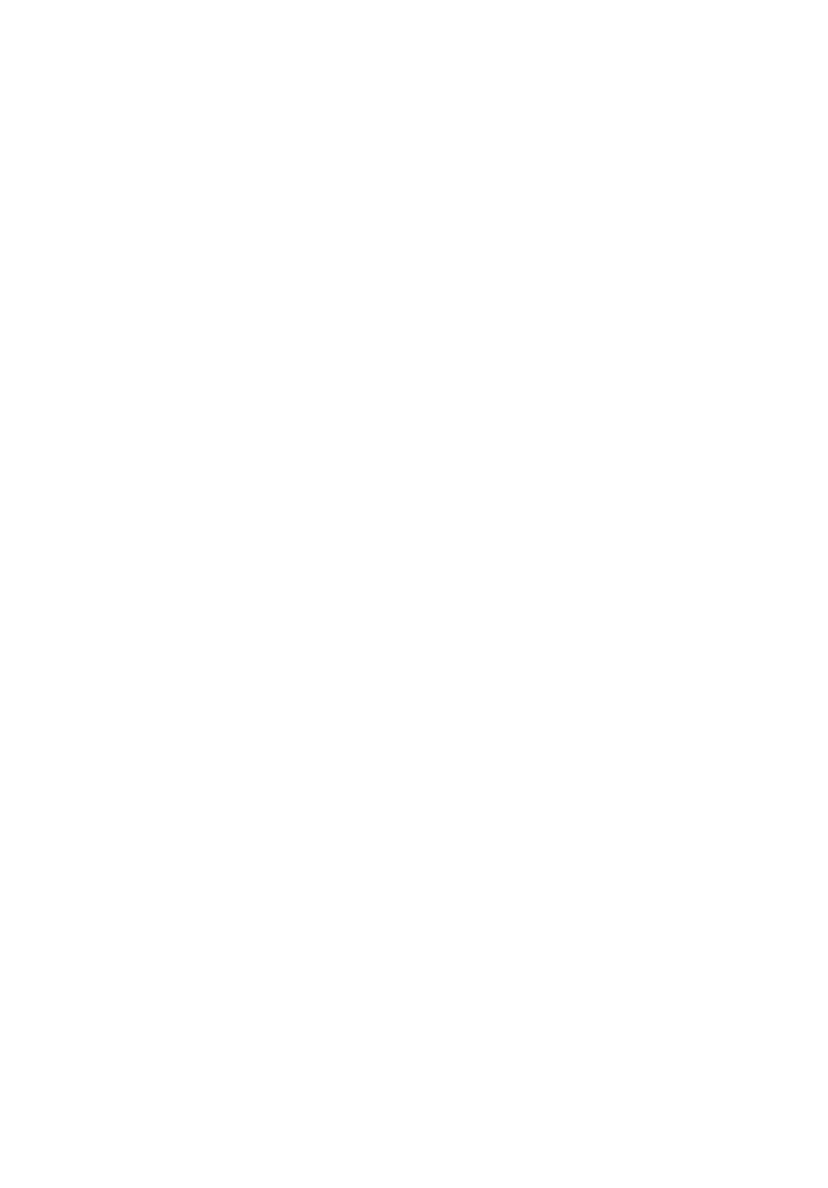
Acer Aspire V5-431P/471P
Ātrais ceļvedis
Produkta reģistrācija
Pirmajā produkta lietošanas reizē ir ieteicams to nekavējoties reģistrēt. Jūs iegūsiet
vairākas noderīgas priekšrocības, piemēram:
• Ātrāku apkalpošanu no mūsu apmācītajiem pārstāvjiem.
• Dalību Acer kopienā: saņemiet piedāvājumus un piedalieties klientu aptaujās.
• Jaunākās ziņas no Acer.
Pasteidzieties un reģistrējieties, jo jūs gaida arī citas priekšrocības!
Kā reģistrēt
Lai reģistrētu savu Acer produktu, lūdzu, apmeklējiet www.acer.com. Izvēlieties savu
valsti, noklikšķiniet PRODUKTA REĢISTRĀCIJA, un izpildiet vienkāršās instrukcijas.
Iestatīšanas procesa laikā jums arī tiks jautāts, vai vēlaties reģistrēt savu produktu, taču
jūs varat arī dubultklikšķināt uz darbvirsmas novietoto reģistrācijas ikonu.
Kad būsim saņēmuši jūsu produkta reģistrāciju, jums tiks nosūtīts apstiprinājuma e-pasts
ar svarīgiem datiem, kurus vajadzētu saglabāt drošā vietā.
Acer piederumu saņemšana
Ar prieku varam jūs informēt, ka Acer garantijas pagarināšanas programma un
piezīmjdatoru piederumi ir pieejami tiešsaistē. Nāciet un apmeklējiet mūsu tiešsaistes
veikalu store.acer.com, un atrodiet tieši to, kas jums nepieciešams.
Acer veikals tiek ieviests pakāpeniski, tādēļ diemžēl tas var nebūt pieejams dažos
apgabalos. Lūdzu, regulāri sekojiet jaunumiem, lai uzzinātu, kad tas ir pieejams jūsu
valstī.
© 2012 Visas tiesības paturētas.
Acer Aspire V5-431P/471P ātrais ceļvedis
Šī versija: 12/2012
Modeļa numurs: ________________________________
Sērijas numurs: ________________________________
Pirkuma datums: _______________________________
Pirkuma vieta: _________________________________

3
Galvenais vispirms
Mēs vēlamies jums pateikties, ka esat izvēlējies Acer piezīmjdatoru, lai
nodrošinātu savas mobilās skaitļošanas vajadzības.
Latviski
Jūsu rokasgrāmatas
Lai palīdzētu jums lietot Acer piezīmjdatoru, esam sagatavojuši
rokasgrāmatu komplektu:
Pirmkārt, uzstādīšanas attēls jums palīdz sagatavot datoru darbam.
Ātrais ceļvedis sniedz ieskatu par jūsu jaunā datora galvenajiem
līdzekļiem un funkcijām.
Lai uzzinātu vairāk, kā jūsu dators jums var palīdzēt būt vēl
produktīvākam, lūdzu, skatiet Lietotāja rokasgrāmatā. Lietotāja
rokasgrāmatā ir noderīga informācija par jūsu jauno datoru. Tas aptver
pamata tematiku, tādu kā tastatūras un audio izmantošana utt.
Šajā ceļvedī ir detalizēta inform
ācija par tādām tēmām kā sistēmas utilītas,
datu atkopšana, paplašināšanas opcijas un problēmu novēršana.
Bez tam tajā ir iekļauta informācija par garantijām un piezīmjdatora
lietošanas vispārīgas regulas un drošības paziņojumi.
Veiciet šīs darbības, lai tam piekļūtu:
1Izvēlnē Sākt ievadiet „Lietotājs”.
2Noklikšķiniet uz Acer lietotāja rokasgrāmata.
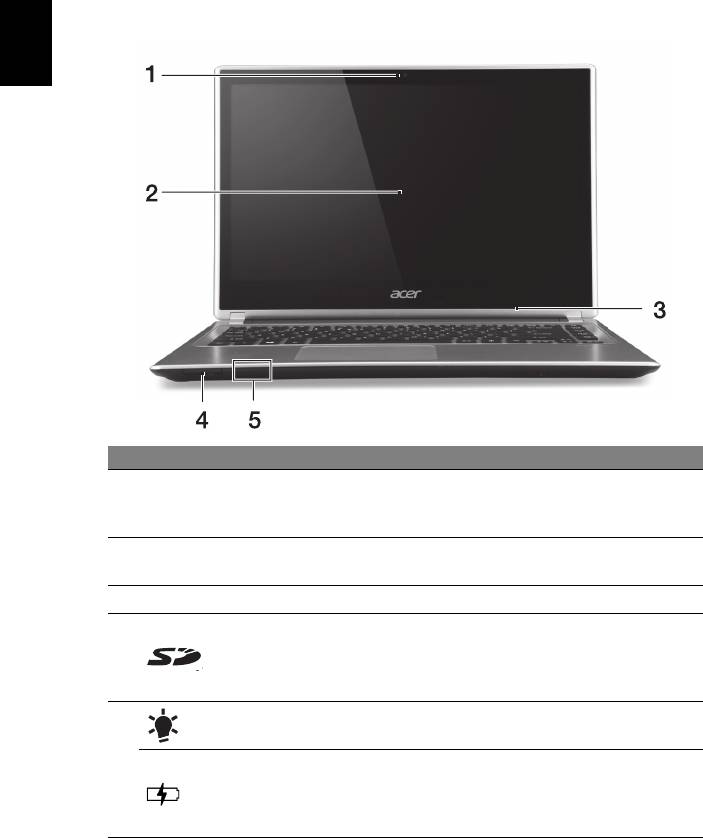
4
Acer piezīmjdatora pārskats
Acer piezīmjdatora pārskats
Ja esat sagatavojis datoru darbam, kā redzams uzstādīšanas attēlā, ļaujiet
mums jūs iepazīstināt ar jūsu jauno Acer piezīmjdatoru.
Ekrāna skats
Latviski
# Ikona Vienums Apraksts
Tīmekļa kamera videosakariem.
1Tīmekļa kamera
Indikators blakus tīmekļa kamerai norāda, ka
tīmekļa kamera ir aktīva.
Rāda datora izvadi, atbalsta daudzskārienu
2Skārienekrāns
ievadi.
3 Mikrofons Iekšējais mikrofons skaņas ierakstīšanai.
Pieņem vienu Secure Digital (SD vai SDHC)
karti.
4Karšu lasītājs
Piezīme: Lai izņemtu karti, vienkārši izvelciet to
no slota.
Barošanas
Norāda datora barošanas statusu.
indikators
Norāda akumulatora statusu.
5
Akumulatora
Uzlāde: indikators ir oranžā krāsā,
indikators
akumulatoram uzlādējoties.
Pilnībā uzlādēts: indikators ir zilā krās
ā.
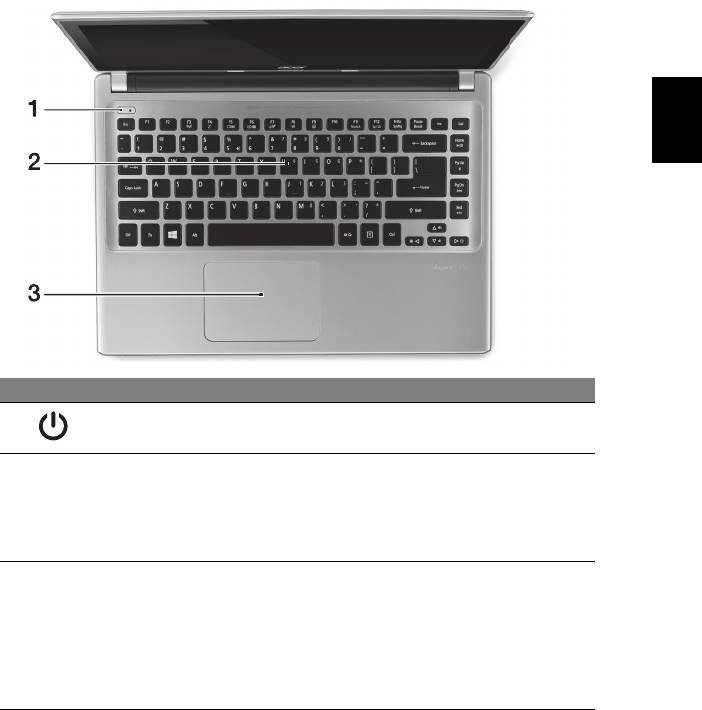
5
Tastatūras skats
Latviski
# Ikona Vienums Apraksts
1 Barošanas poga Ieslēdz un izslēdz datoru.
Datu ievadīšanai datorā.
Skatiet "Tastatūras lietošana" 9 lpp.
2Tastatūra
Uzmanību! Neizmantojiet tastatūras aizsargu vai
tamlīdzīgu pārsegu, jo tastatūrā ietilpst
dzesēšanai paredzētas ventilācijas atveres.
Skārienjutīga rādītājierīce.
Skārienpanelis un atlases pogas veido vienu
virsmu.
3Skārienpanelis
Stingri piespiediet uz skārienpaneļa virsmas, lai
veiktu kreiso klikšķi.
Stingri piespiediet apakšējā labajā stūrī, lai veiktu
labo klikšķi.
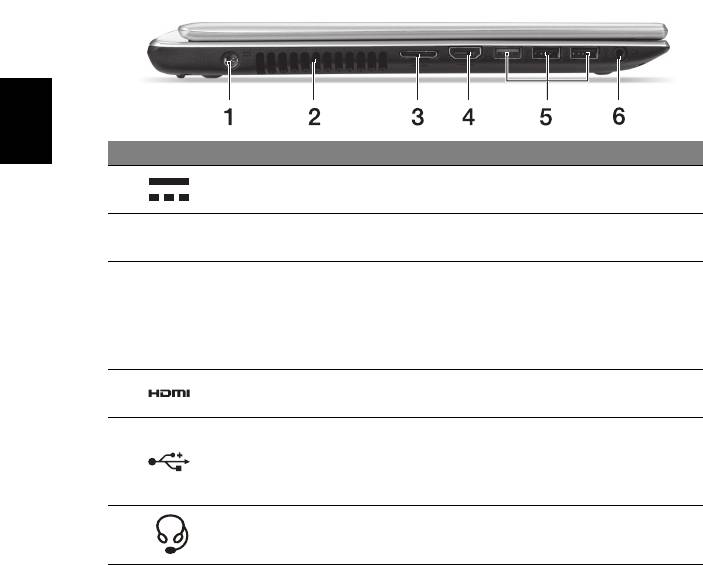
6
Acer piezīmjdatora pārskats
Skats no kreisās puses
Latviski
# Ikona Vienums Apraksts
Līdzstrāvas ieejas
1
Šeit pieslēdz maiņstrāvas adapteru.
ligzda
Ventilācija un
Neļauj datoram sakarst.
2
ventilators
Neaizsedziet un nenosprostojiet atveres.
Ērti darbojieties tiešsaistē un pievienojiet ārēju
displeju vienuviet.
LAN/VGA
3
Piegādātais LAN/VGA kombinētais kabelis ir
kombinētais ports
ātri maināms, tāpēc jūs to varat pievienot un
atvienot pat tad, kad piezīmjdators ir ieslēgts.
Atbalsta augstas kvalitātes ciparu video
4 HDMI ports
savienojumus.
Pieslēdz USB ierīces.
Ja ports ir melns, tas ir saderīgs ar USB 2.0; ja
5 USB porti
tas ir zils, tas ir saderīgs arī ar USB 3.0 (skatīt
zemāk).
Austiņu/skaļruņu
Pievieno audio ierīces (piem., skaļruņus,
6
ligzda
austi
ņas) vai austiņas ar mikrofonu.
Informācija par USB 3.0
• Saderīgs ar USB 3.0 un vecākām ierīcēm.
• Lai sasniegtu optimālu kvalitāti, izmantojiet USB 3.0 sertificētas ierīces.
•Atkarīgs no USB 3.0 (SuperSpeed USB) specifikācijas.
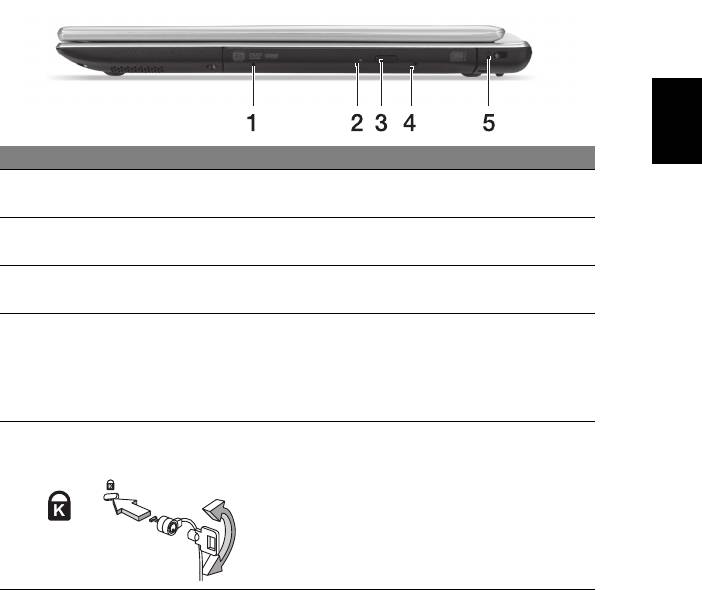
7
Skats no labās puses
Latviski
# Ikona Vienums Apraksts
Iekšējais optiskais diskdzinis; pieņem CD vai
1 Optiskais diskdzinis
DVD diskus.
Optiskā diska
2
Iedegas, kad optiskais diskdzinis ir aktīvs.
piekļuves indikators
Optiskā diska
3
Izstumj no diskdziņa optisko disku.
izstumšanas poga
Izstumj optiskā diskdziņa paliktni, kad dators ir
izslēgts.
Ārkārtas diska
4
Uzmanīgi ievietojiet iztaisnotu papīra
izņemšanas caurums
saspraudi, lai izstumtu optiskā diskdziņa
paliktni.
Kensingtona atslēgas
Šeit pieslēdz Kensingtona atslēgu datora
slots
drošībai.
Aplieciet datora drošības slēdzenes vadu ap
nekustīgu priekšmetu, piemēram, galdu vai
5
aizslēgtas atvilktnes rokturi.
Ielieciet slēdzeni ierobā un pagrieziet atslēgu,
lai nofiksētu slēdzeni.
Pieejami arī modeļi bez atslēgas.
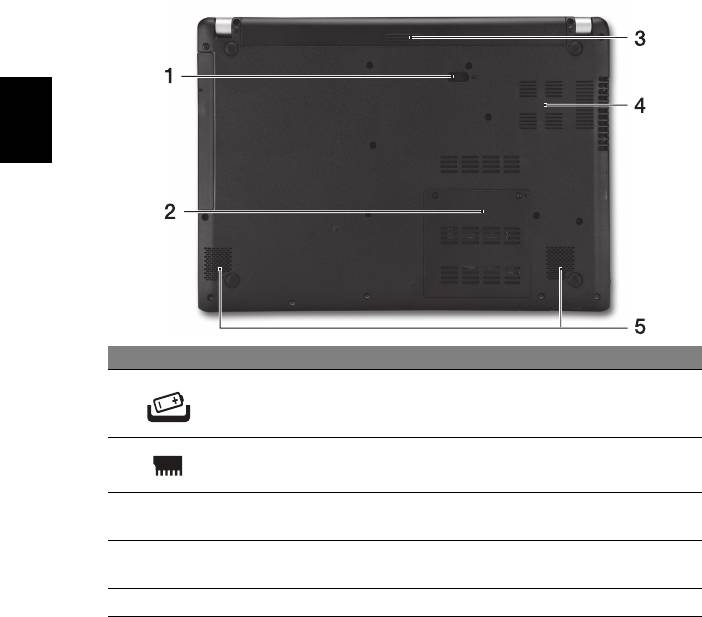
8
Acer piezīmjdatora pārskats
Skats no apakšpuses
Latviski
# Ikona Vienums Apraksts
Atlaiž akumulatoru, lai to varētu izņemt.
Akumulatora
1
Ievietojiet piemērotu instrumentu un pabīdiet,
atlaišanas slēdzis
lai to atlaistu.
2Atmiņas nodalījums Šeit atrodas datora pamatatmiņa.
Akumulatora
3
Šeit ievieto datora akumulatoru.
nodalījums
Ventilācija un
Neļauj datoram sakarst.
4
ventilators
Neaizsedziet un nenosprostojiet atveres.
5Skaļruņi Nodrošina stereo audio izvadi.
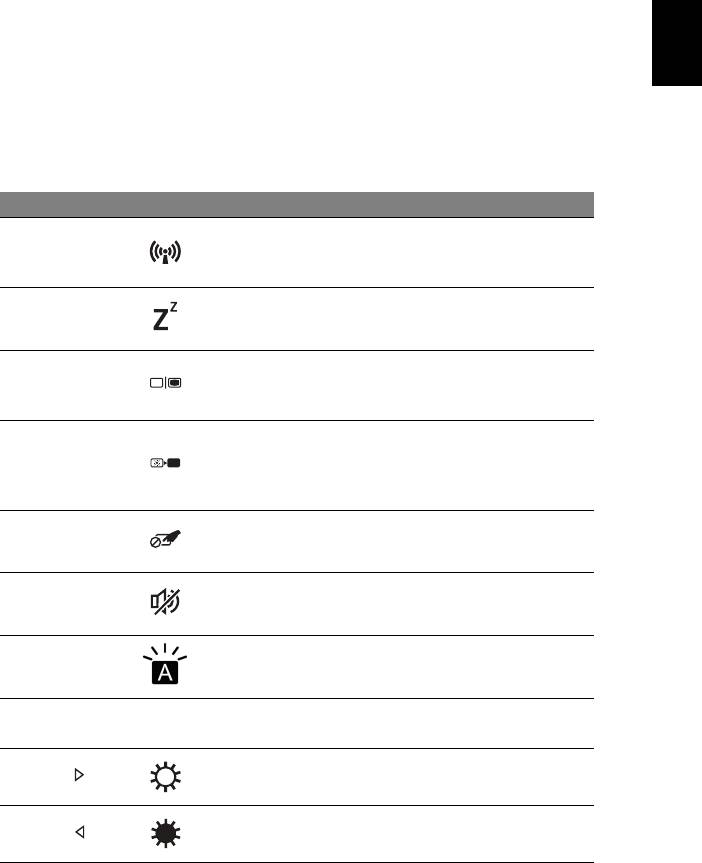
9
Tastatūras lietošana
Tastatūrai ir pilna izmēra taustiņi un iegulta cipartastatūra, atsevišķs
kursors, slēga taustiņi, Windows, funkciju un īpašie taustiņi.
Latviski
Ātrie taustiņi
Lai piekļūtu lielākajai daļai datora vadības funkciju, piemēram, ekrāna
spilgtumam un skaļuma izvadei, tiek izmantoti datora ātrie taustiņi vai
taustiņu kombinācijas.
Lai aktivizētu ātros taustiņus, vispirms nospiediet un turiet nospiestu
taustiņu <Fn> un pēc tam nospiediet ātro taustiņu kombinācijas otru
taustiņu.
Ātrais taustiņš Ikona Funkcija Apraksts
Ieslēdz/izslēdz datora tīkla ierīces.
Lidmašīnas
<Fn> + <F3>
(Tīkla ierīces atšķiras pēc
režīms
konfigurācijas.)
<Fn> + <F4> Miega režīms Pārslēdz datoru miega režīmā.
Pārslēdz displeja izvadi starp displeja
Displeja
<Fn> + <F5>
ekrāna un ārējo monitoru (ja tas ir
pārslēgšana
pievienots), vai rāda izvadi abos.
Enerģijas taupīšanas nolūkā izslēdz
Izslēgt
displeja ekrāna pretgaismu. Lai
<Fn> + <F6>
displeju
atjaunotu pretgaismu, nospiediet
jebkuru taustiņu.
Skārienpaneļa
Ieslēdz un izslēdz ieb
ūvēto
<Fn> + <F7>
pārslēgšana
skārienpaneli.
Skaļruņu
<Fn> + <F8>
Ieslēdz un izslēdz skaļruņus.
pārslēgšana
Tastatūras
Ieslēdz un izslēdz tastatūras
<Fn> + <F9>
pretgaisma
pretgaismu (pēc izvēles*).
Ieslēdz un izslēdz iegulto
<Fn> + <F11> NumLk
cipartastatūru.
<Fn> + < >
Spilgtāk Palielina ekrāna spilgtumu.
<Fn> + < >
Blāvāk Samazina ekrāna spilgtumu.
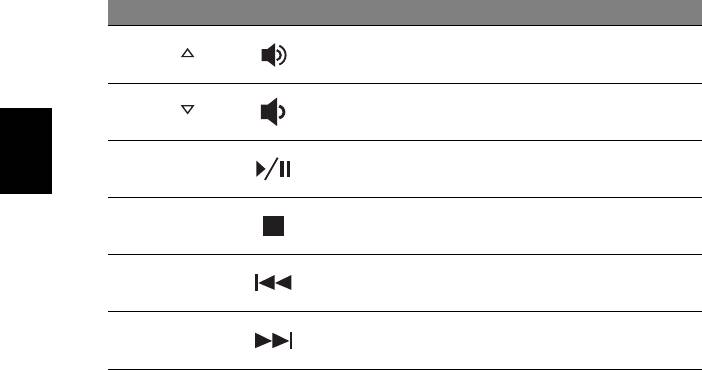
10
Tastatūras lietošana
Ātrais taustiņš Ikona Funkcija Apraksts
<Fn> + < >
Skaļāk Palielina skaņas skaļumu.
<Fn> + < >
Klusāk Samazina skaņas skaļumu.
Atskaņot/
Atskaņo vai aptur izvēlēto multivides
<Fn> + <Home>
Latviski
pauzēt
failu.
Pārtrauc izvēlētā multivides faila
<Fn> + <Pg Up> Apturēt
atskaņošanu.
Atgriežas pie iepriekšējā multivides
<Fn> + <Pg Dn> Iepriekšējais
faila.
<Fn> + <End> TālākPārlec uz nākamo multivides failu.
* Nav pieejams visos modeļos.

11
Pieslēgšana internetam
Pēc noklusējuma jūsu datora bezvadu savienojums ir ieslēgts.
Iestatīšanas laikā Windows uztvers un parādīs pieejamo tīklu sarakstu.
Izvēlieties tīklu un ievadiet paroli (ja nepieciešams).
Vai arī atveriet Internet Explorer un izpildiet norādījumus. Lūdzu, apskatiet
Latviski
arī interneta pakalpojuma sniedzēja vai maršrutētāja dokumentāciju.
Barošanas pārvaldība
Šajā datorā ir iebūvēta barošanas pārvaldības iekārta, kas uzrauga
sistēmas aktivitāti, piemēram, aktivitāti, kurā iesaistīta viena vai vairākas
no šīm ierīcēm: tastatūra, pele, cietais disks, datoram pievienotās
papildierīces un video atmiņa. Ja uz noteiktu laiku netiek konstatēta
aktivitāte, dators izslēdz dažas vai visas no šīm ierīcēm, lai taupītu
enerģiju.
Part no.: NC.M3U11.04Z
Ver.: 01.01.01
Оглавление
- Acer Aspire V5-431P/471P Quick Guide
- Acer Aspire V5-431P/471P
- Acer Aspire V5-431P/471P
- Acer Aspire V5-431P/471P
- Acer Aspire V5-431P/471P
- Acer Aspire V5-431P/471P
- Acer Aspire V5-431P/471P
- Acer Aspire V5-431P/471P
- Acer Aspire V5-431P/471P
- Acer Aspire V5-431P/471P
- Acer Aspire V5-431P/471P
- Acer Aspire V5-431P/471P
- Acer Aspire V5-431P/471P
- Acer Aspire V5-431P/471P
- Acer Aspire V5-431P/471P
- Acer Aspire V5-431P/471P
- Acer Aspire V5-431P/471P
- Acer Aspire V5-431P/471P
- Acer Aspire V5-431P/471P
- Acer Aspire V5-431P/471P
- Acer Aspire V5-431P/471P
- Acer Aspire V5-431P/471P
- Acer Aspire V5-431P/471P
- Acer Aspire V5-431P/471P
- Acer Aspire V5-431P/471P
- Acer Aspire V5-431P/471P
- Acer Aspire V5-431P/471P
- Acer Aspire V5-431P/471P
- Acer Aspire V5-431P/471P
- Acer Aspire V5-431P/471P

